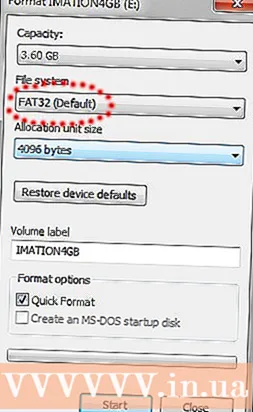Autor:
Marcus Baldwin
Fecha De Creación:
15 Junio 2021
Fecha De Actualización:
15 Septiembre 2024

Contenido
Este artículo le mostrará cómo eliminar su historial de búsqueda, contraseñas guardadas y otros datos del navegador de iPhone.
Pasos
Método 1 de 4: Safari
 1 Abra la aplicación Configuración. Su ícono es un engranaje gris, que generalmente se encuentra en la pantalla de inicio del iPhone.
1 Abra la aplicación Configuración. Su ícono es un engranaje gris, que generalmente se encuentra en la pantalla de inicio del iPhone.  2 Desplácese hacia abajo en la pantalla y toque Safari. La pantalla de configuración debe desplazarse hacia abajo aproximadamente un tercio.
2 Desplácese hacia abajo en la pantalla y toque Safari. La pantalla de configuración debe desplazarse hacia abajo aproximadamente un tercio.  3 Desplácese hacia abajo en la pantalla y toque Borrar historial y datos del sitio. Este botón está en la parte inferior de la pantalla.
3 Desplácese hacia abajo en la pantalla y toque Borrar historial y datos del sitio. Este botón está en la parte inferior de la pantalla.  4 Haz clic en Borrar historial y datos. Este botón se encuentra en la parte inferior de la pantalla. Esto eliminará su historial de búsqueda, datos guardados y archivos en caché de Safari.
4 Haz clic en Borrar historial y datos. Este botón se encuentra en la parte inferior de la pantalla. Esto eliminará su historial de búsqueda, datos guardados y archivos en caché de Safari.
Método 2 de 4: Chrome
 1 Abre Chrome. El icono de esta aplicación es un círculo rojo-verde-amarillo con un centro azul.
1 Abre Chrome. El icono de esta aplicación es un círculo rojo-verde-amarillo con un centro azul.  2 Empuje ⋮. Este botón está en la esquina superior derecha de la pantalla.
2 Empuje ⋮. Este botón está en la esquina superior derecha de la pantalla.  3 Haz clic en Configuración. Está cerca de la parte inferior del menú desplegable.
3 Haz clic en Configuración. Está cerca de la parte inferior del menú desplegable.  4 Haga clic en Información personal. Esta opción se encuentra en la parte inferior de la pantalla.
4 Haga clic en Información personal. Esta opción se encuentra en la parte inferior de la pantalla.  5 Haz clic en Borrar historial. Esta opción está al final de la lista de opciones.
5 Haz clic en Borrar historial. Esta opción está al final de la lista de opciones.  6 Haga clic en Eliminar datos. Este botón está debajo de todas las opciones.
6 Haga clic en Eliminar datos. Este botón está debajo de todas las opciones. - Si no hay una marca de verificación junto a una opción en la pantalla, haga clic en esa opción para seleccionar los datos correspondientes a eliminar.
 7 Haz clic en Borrar historial. Este botón aparecerá en una ventana emergente. Esto borrará el historial de su navegador, los datos y contraseñas guardados y las imágenes almacenadas en caché.
7 Haz clic en Borrar historial. Este botón aparecerá en una ventana emergente. Esto borrará el historial de su navegador, los datos y contraseñas guardados y las imágenes almacenadas en caché.
Método 3 de 4: delfín
 1 Abrir Dolphin. El icono de esta aplicación parece un delfín blanco sobre un fondo verde.
1 Abrir Dolphin. El icono de esta aplicación parece un delfín blanco sobre un fondo verde.  2 Empuje ☰. Está en la parte inferior de la pantalla, a la derecha del icono de la casa.
2 Empuje ☰. Está en la parte inferior de la pantalla, a la derecha del icono de la casa.  3 Haz clic en Configuración. Está en la esquina inferior izquierda del menú emergente en la parte inferior de la pantalla.
3 Haz clic en Configuración. Está en la esquina inferior izquierda del menú emergente en la parte inferior de la pantalla. - Si no ves el botón "Ajustes", deslice el dedo por el menú de derecha a izquierda.
 4 Haga clic en Borrar datos. Esta opción está en el centro de la pantalla.
4 Haga clic en Borrar datos. Esta opción está en el centro de la pantalla.  5 Haga clic en Borrar todos los datos. Está cerca de la parte inferior del menú emergente. Esto eliminará todos los datos guardados del navegador Dolphin.
5 Haga clic en Borrar todos los datos. Está cerca de la parte inferior del menú emergente. Esto eliminará todos los datos guardados del navegador Dolphin. - Para eliminar solo los datos almacenados en caché, haga clic en "Limpiar cache".
Método 4 de 4: Firefox
 1 Abre Firefox. El icono de esta aplicación parece un zorro rojo que rodea una bola azul.
1 Abre Firefox. El icono de esta aplicación parece un zorro rojo que rodea una bola azul.  2 Empuje ☰. Este botón está en la parte inferior de la pantalla.
2 Empuje ☰. Este botón está en la parte inferior de la pantalla.  3 Haga clic en Opciones. Encontrarás esta opción en la parte inferior derecha de la pantalla.
3 Haga clic en Opciones. Encontrarás esta opción en la parte inferior derecha de la pantalla.  4 Desplácese hacia abajo en la pantalla y toque Eliminar mis datos. Está en la sección Privacidad.
4 Desplácese hacia abajo en la pantalla y toque Eliminar mis datos. Está en la sección Privacidad.  5 Haz clic en Eliminar mis datos. Esta es la última opción en la pantalla.
5 Haz clic en Eliminar mis datos. Esta es la última opción en la pantalla. - Mueva los controles deslizantes de las opciones correspondientes a la izquierda a la posición "Apagado" para evitar la eliminación de datos específicos.
 6 En la ventana emergente, haga clic en Aceptar. Esto eliminará todos los datos seleccionados del navegador Firefox.
6 En la ventana emergente, haga clic en Aceptar. Esto eliminará todos los datos seleccionados del navegador Firefox.